Zyxel-Geräte wie die ATP-, USG Flex- und Nebula-Serie ermöglichen Administratoren, VPN-Konfigurationen als Zyxel mobileconfig-Dateien zu exportieren. So lassen sich VPN-Einstellungen einfach und konsistent auf macOS- und iOS-Geräten verteilen.
In dieser Anleitung zeigen wir, wie Sie Ihre Zyxel mobileconfig-Datei abrufen und in VPN Tracker importieren, um die VPN-Einrichtung auf Ihrem Mac zu beschleunigen und die Verbindung anschließend sicher mit Ihrem Team zu teilen.
Warum eine MobileConfig-Datei für Zyxel verwenden?
- Zeit sparen: Vermeiden Sie die manuelle Eingabe von Gateway-Adressen, Pre-Shared Keys und VPN-Parametern.
- Fehler reduzieren: Verhindern Sie Tippfehler und Fehlkonfigurationen bei der manuellen Einrichtung von Verbindungen.
- Für Teams vorbereiten: Verteilen Sie konsistente VPN-Verbindungen einfach an mehrere Benutzer.
- Migrationen unterstützen: Ideal für Organisationen, die von gerätebasierten VPN-Profilen auf zentrale VPN-Verwaltung umstellen.
So erstellen Sie Ihre Zyxel MobileConfig-Datei
Auf einer Zyxel-Firewall (in diesem Beispiel die USG Flex 200H) können VPN-Profile als mobileconfig-Dateien exportiert werden, um die VPN-Einrichtung auf macOS- und iOS-Geräten zu vereinfachen.
Öffnen Sie die Geräteoberfläche Ihres Zyxel USG Flex 200H, um die mobileconfig-Datei abzurufen
So finden Sie die Option in der Weboberfläche:
- Melden Sie sich über die Weboberfläche bei Ihrem Zyxel-Gerät (USG Flex 200H) an
- Navigieren Sie zu VPN → IPSec VPN → Remote Access VPN → Allgemeine Einstellungen
- Stellen Sie sicher, dass das VPN aktiviert ist
- Klicken Sie auf die Schaltfläche VPN Configuration Script Download, um die Konfiguration für Apple/macOS-Clients zu exportieren
- Speichern Sie die heruntergeladene .mobileconfig-Datei sicher auf Ihrem Mac, um sie im VPN-Client zu verwenden
Position der VPN Configuration Script Download-Option (USG Flex 200H Live-Demo):
![]()
Tipp: Bei anderen Zyxel-Geräten (USG, ATP, Nebula) kann die Download-Option in leicht unterschiedlichen Menüs unter VPN → IPSec VPN → Remote Access VPN erscheinen. Der allgemeine Ablauf ist derselbe.
Import Ihrer Zyxel MobileConfig in VPN Tracker
- Öffnen Sie die neueste Version von VPN Tracker für Mac
- Gehen Sie zu Datei → Aus Datei importieren → Apple Configuration Profile.
- Wählen Sie Ihre Zyxel mobileconfig-Datei aus.
- VPN Tracker extrahiert automatisch alle kompatiblen VPN-Einstellungen.
- Überprüfen Sie die Verbindung, passen Sie die Einstellungen bei Bedarf an und speichern Sie sie anschließend.
Neu: Zyxel mobileconfig-Dateien in VPN Tracker importieren (Beta)
Ihre Zyxel-VPN-Verbindung ist nun einsatzbereit, ohne dass komplexe Parameter manuell eingegeben werden müssen.
Verteilung von Zyxel VPN-Verbindungen an Ihr Team
Beim Import können Sie die Zyxel-VPN-Verbindung auch sicher über TeamCloud mit Ihrem Team teilen:
- Wählen Sie Ihr Team über das Dropdown-Menü aus
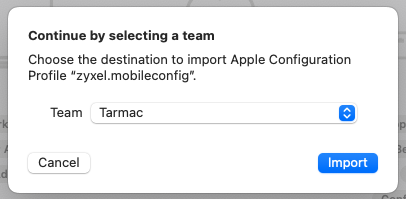
Zyxel mobileconfig-Verbindungen sicher mit Ihrem Team teilen und das Leaken sensibler VPN-Daten vermeiden
- Verbindungen sind zunächst unveröffentlicht, sodass Sie sie vor der Bereitstellung testen und überprüfen können
- Weisen Sie die Verbindungen sicher Benutzern oder Gruppen zu
Mehr über das Teilen von Team-Verbindungen →
Wichtig: So vermeiden Sie, mobileconfig-Dateien per E-Mail oder Chat zu verschicken, und sorgen für konsistente VPN-Setups im Team.
Reguläre Zyxel VPN-Kompatibilität mit VPN Tracker
Zusätzlich zum MobileConfig-Import unterstützt VPN Tracker auch herkömmliche Zyxel-VPN-Verbindungen auf einer Reihe beliebter Gateway-Modelle:
- Zyxel USG Flex und USG Flex H
- Zyxel ATP
- Zyxel USG
Importieren und Verbinden mit Ihrem Zyxel VPN
Das Exportieren einer Zyxel mobileconfig-Datei und deren Import in VPN Tracker beschleunigt die VPN-Einrichtung, reduziert Fehler und vereinfacht die Bereitstellung für mehrere Benutzer. Mit TeamCloud können Sie fertige VPN-Verbindungen sicher an Ihr gesamtes Team verteilen – in nur wenigen Schritten.
VPN Tracker herunterladen und Ihre Zyxel MobileConfig noch heute importieren: